3 způsoby přenosu kontaktů z Androidu do PC
Často jsou chvíle, kdy chceme přesunout kontakty v našem smartphonu Android do počítače. To je důležité pro obchodníky s rozsáhlým seznamem kontaktů, který obsahuje kontaktní údaje jejich prodejců, distributorů a dalších lidí, kteří hrají klíčovou roli v pomoci jim s podnikáním. Představte si, že vám na okamžik vyklouzl smartphone z ruky a je rozbitý, v takovém případě s největší pravděpodobností ztratíte všechny své kontakty, což by se ukázalo jako pořádný problém.
Nikdo z nás by nechtěl být v takové situaci. Je samozřejmé, aby záložní kontakt Android na PC. S ohledem na to jsme v tomto příspěvku shrnuli tři nejlepší metody pro snadný a rychlý přenos všech vašich kontaktů ze smartphonu Android do počítače. Jedna metoda zahrnuje použití zabezpečeného bezplatného softwaru třetí strany, druhá je prostřednictvím disku Google a konečně přímo se samotným telefonem. Takže, aniž bychom ztráceli čas, pojďme vědět, jak na to.

Část 1: Přeneste Contact Android do PC pomocí DrFoneTool – Správce telefonu
Pokud hledáte bezpečný a spolehlivý prostředek pro přenos kontaktů z Androidu do PC, pak software DrFoneTool zaujímá první místo. Jedná se o software, který je navržen a vyvinut společností Wondershare; umožňuje vám velmi snadno přesouvat kontakty.
Wondershare DrFoneTool funguje s miniaplikacemi pro Android i iOS s pracovními rámcemi Windows a Mac. DrFoneTool má dva samostatné balíčky zařízení pro Android a iOS, má přednosti, jako je odemknutí, zálohování a obnovení z iCloud, zpětné získání informací, vymazání informací, přesun dokumentů a mnoho dalšího k prozkoumání.
DrFoneTool – Správce telefonu (Android)
Bezproblémový přenos dat mezi Androidem a PC.
- Přenášejte soubory mezi Androidem a počítačem, včetně kontaktů, fotek, hudby, SMS a dalších.
- Spravujte, exportujte/importujte svou hudbu, fotografie, videa, kontakty, SMS, aplikace atd.
- Přeneste iTunes do Androidu (naopak).
- Spravujte své zařízení Android na počítači.
- Plně kompatibilní s Androidem 8.0.
Software je kompatibilní s 8.0. Pojďme se tedy podívat, jak to funguje, pomocí rychlého návodu krok za krokem
Krok 1: Chcete-li začít, spusťte DrFoneTool a připojte svůj iPhone k systému. Na uvítací obrazovce sady nástrojů DrFoneTool klikněte na možnost „Správce telefonu“.

Krok 2: Vaše zařízení bude aplikací automaticky rozpoznáno. Chvíli počkejte, protože prohledá váš telefon Android a nabídne různé možnosti.

Krok 3: Nyní přejděte v nabídce na kartu „Informace“. Na levém panelu si můžete vybrat mezi Kontakty a SMS.
Krok 4: Po výběru možnosti Kontakty můžete vpravo zobrazit kontakty telefonu Android. Zde si můžete vybrat všechny kontakty najednou nebo provést individuální výběr.

Krok 5: Po provedení výběru klikněte na ikonu Export na panelu nástrojů. Odtud můžete exportovat kontakty do vCard, CSV atd. Jednoduše vyberte možnost souboru CSV a exportujte kontakty z telefonu Android do aplikace Excel.
Část 2: Přenos kontaktů z Androidu do PC prostřednictvím Disku Google
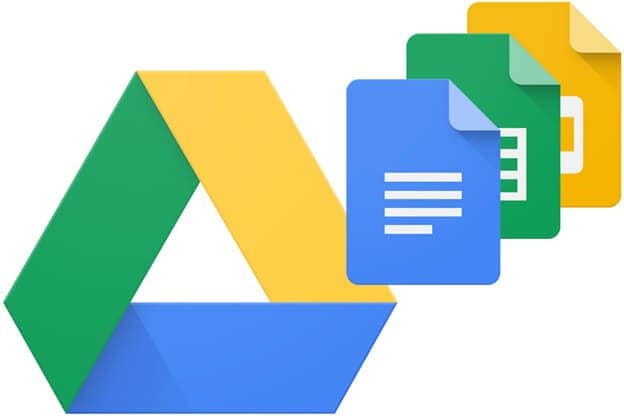
Nyní se podíváme na jinou metodu přenosu kontaktů přenosu z Androidu do PC prostřednictvím Disku Google. Nejprve musíte mít účet Gmail, abyste měli disk přístupný, nastavit své ID Gmailu se základními podrobnostmi a začít hned. Zde je rychlý proces vytvoření kontaktu Android do PC pomocí disku Google.
Exportovat kontakty
Krok 1: Přejděte na kontakty ve smartphonu Android, aplikaci Kontakty
Krok 2: V tomto kroku musíte klepnout na nabídku -Nastavení-> Exportovat
Krok 3: Dále vyberte jeden nebo více účtů, kam chcete exportovat kontakty.
Krok 4: Musíte klepnout na soubor.VCF
Automaticky zapnout nebo vypnout zálohování
Při nastavování účtů Google ve smartphonu budete požádáni o vytvoření zálohy všech dat v telefonu. Toto nastavení můžete snadno a okamžitě změnit, aniž byste se museli obtěžovat.
Krok 1: Musíte otevřít aplikaci pro nastavení telefonu
Krok 2: Klepněte na systém> Záloha
Krok 3: Zálohování na disk Google můžete zapnout nebo vypnout
Část 3: Export kontaktů z počítače Android bez softwaru
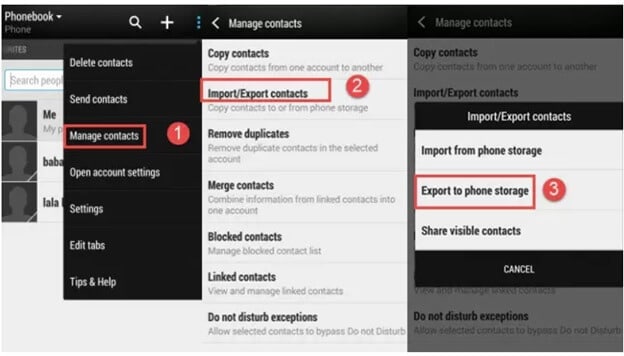
Pokud nechcete k přenosu kontaktů z Androidu do počítače používat žádný software třetích stran, můžete to udělat konvekčním způsobem prostřednictvím aplikace Kontakty na smartphonu Android.
Disk Google je bezplatná služba pro ukládání dat, kterou poskytuje americký technologický gigant Google. Nabízí vám až 15 gigabajtů místa navíc, které můžete využít k ukládání významných záznamů, zpráv, obrázků atd. Využívá inovaci distribuovaného počítače, což znamená, že vaše cenné informace jsou uloženy na jednom ze serverů Google s cílem, abyste může překročit kdykoli a odkudkoli. Disk Google má svůj jedinečný vlastní nástroj pro vyhledávání na webu, který vám umožňuje prohlížet podle typu záznamu, například obrázku, zprávy Word nebo videa, stejně jako podle hesla. Stejně tak vám umožňuje seřadit seznam i podle jména vlastníka.
Krok 1: Na smartphonu Android musíte otevřít aplikaci Kontakty.
Krok 2: Zde musíte najít nabídku a vybrat Spravovat kontakty> Import/Export kontaktů> Exportovat do úložiště telefonu. Když tak učiníte, kontakty vašeho smartphonu Android se uloží jako formulář VCF do paměti telefonu.
Krok 3: V tomto kroku musíte pomocí USB kabelu připojit svůj Android, ze kterého je třeba kontakty přesunout do počítače.
Krok 4: Na levém panelu počítače najdete svůj telefon Android, najdete složku a tam musíte najít a zkopírovat soubor VCF do svého osobního počítače.
Porovnání
Přenos aplikací konvekčních kontaktů
Ne každý smartphone se systémem Android umožňuje svým uživatelům vytvářet zálohu v paměti telefonu, zatímco jiné smartphony Android mají omezené úložiště. Není to tedy praktická možnost, pokud chcete přenést kontakty z Androidu do PC bez softwaru.
Software DrFoneTool
Ve srovnání s tím je software DrFoneTool nejpreferovanějším a nejpohodlnějším způsobem přenosu kontaktů z Androidu do počítače. Není to vůbec složité a věci zvládne na pár kliknutí. Navíc je to všestranný software, který vám umožní bez problémů přenášet všechny druhy souborů do vašeho počítače. Použití tohoto softwaru je bezpečné a vyznačuje se uživatelsky přívětivým rozhraním, které umožňuje komukoli dokončit přenos i bez jakýchkoli technických znalostí.
disk Google
Disk Google umožňuje přenášet kontakty z Androidu do PC bez softwaru; toto však není nejlepší metoda a většina z nás neví, jak povolit zálohování Disku Google, a nakonec trávíme čas neúnavným hledáním takové malé možnosti.
závěr
Po prostudování celého příspěvku můžeme odvodit, že DrFoneTool je nesporně preferovanou metodou zálohování kontaktu Android do PC. Je to super snadné. S tímto softwarem můžete vytvořit zálohu celého smartphonu na vašem PC, není to skvělé? A co víc, tento software je zdarma; za přenos kontaktů z Androidu do PC pomocí USB kabelu nemusíte utratit ani cent. Software si můžete ihned stáhnout z oficiálních stránek společnosti. Proces instalace je jako u jakéhokoli jiného softwaru a nebude trvat dlouho. Pokud stále potřebujete pomoc, můžete se snadno obrátit na jejich technický tým prostřednictvím jejich 24*7 e-mailové podpory.
Chcete do tohoto seznamu přidat nějaký další rychlý a snadný způsob přenosu kontaktů z Androidu do počítače, rádi bychom od vás slyšeli v sekci komentářů tohoto blogového příspěvku? V případě, že jste některou z těchto metod vyzkoušeli, podělte se s námi o své zkušenosti; naši čtenáři vám budou vděční!
poslední články

